Gợi ý kết bạn trên Zalo là gì? Nguồn gợi ý kết bạn đến từ đâu?
26/12/2024
Bạn sẽ thấy được mục “Gợi ý kết bạn” được hiển thị khi lướt trên bảng tin Zalo. Tại sao bạn lại thấy được những gợi ý kết bạn này? Nó được đến từ đâu? Có thể là từ số điện thoại, từ tìm quanh đây, từ cửa sổ trò chuyện Zalo. Để tìm được câu trả lời chính xác các bạn cùng theo dõi bài viết dưới đây cùng Zalo ZNS nhé!

Nội dung chính
1. Gợi ý kết bạn trên Zalo là gì?
Có thể hiểu gợi ý kết bạn trên Zalo là một tính năng dùng để hiển thị những tài khoản Zalo mà bạn có thể quen biết. Đây là tính năng mà Zalo đã lọc ra những tài khoản Zalo có những thông tin tương đồng hoặc có sự kết nối với nhau qua một số tính năng khác và từ đó Zalo đưa ra gợi ý, mọi người có thể kết bạn với nhau.
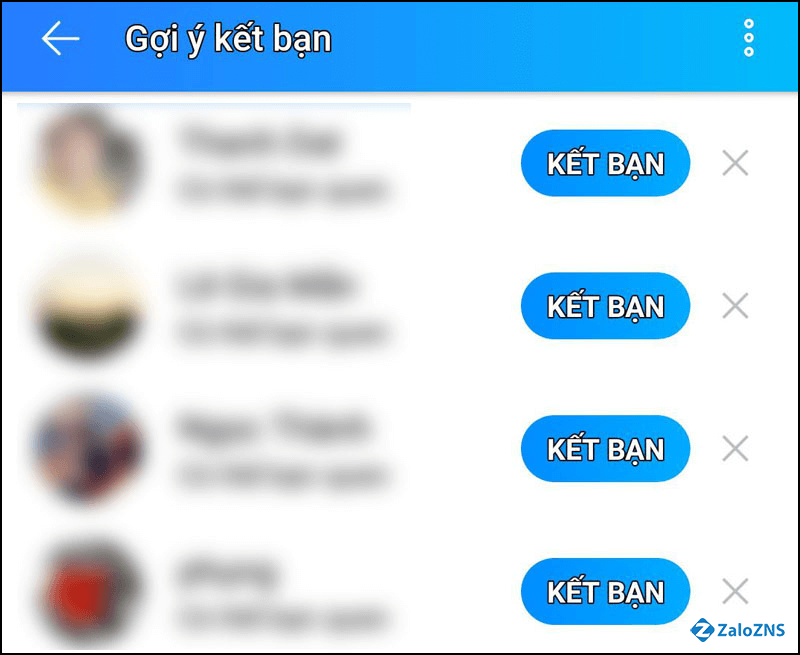
Gợi ý kết bạn
Lưu ý: Mục gợi ý kết bạn này khác hoàn toàn với “Lời mời kết bạn” bởi vì mục này chỉ là lời gợi ý của Zalo, nó có thể hiển thị ngay cả khi hai bạn chưa từng gửi lời mời kết bạn cho nhau.
2. Những người từ gợi ý kết bạn đến từ đâu?
Bạn thắc mắc tại sao bạn lại nhận được những gợi ý kết bạn từ người lạ, dù bạn không hề chia sẻ thông tin tài khoản của mình cho người này? Dưới đây mình sẽ hướng dẫn các bạn cách xem gợi ý kết bạn trên Zalo và biết được những người đó được gợi ý từ đâu nhé:
Đầu tiên, là từ số điện thoại
Khi bạn chia sẻ số điện thoại của bạn với người khác, thì dựa vào số điện thoại này họ có thể tìm kiếm hoặc kết bạn Zalo với bạn. Hoặc là họ chỉ lưu số về máy, tùy vào mục cài đặt Zalo bạn có thể thấy được gợi ý kết bạn với người này khi lướt bảng tin trên Zalo.
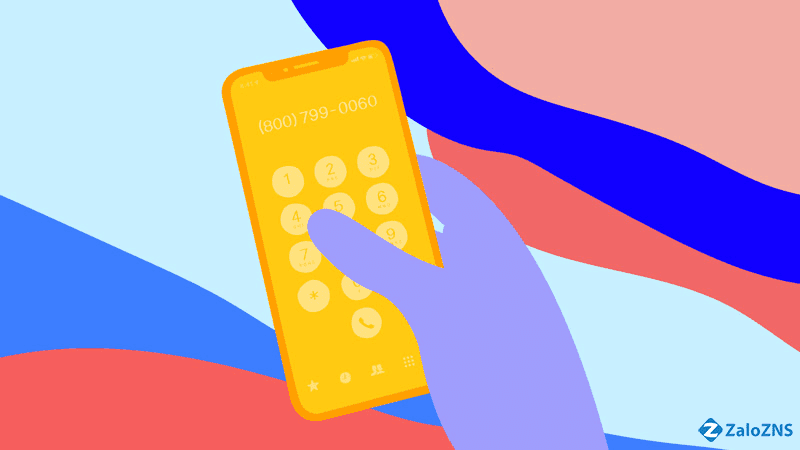
Từ số điện thoại
Ngoài ra, nếu như có ai đó thông qua số điện thoại kết bạn với bạn ở trong mục Gợi ý kết bạn thì hãy kiểm tra xem bạn đã từng cho số điện thoại của bạn cho họ hay không. Bạn cần phải kiểm tra lại để tránh trường hợp bạn vô tình để lại số điện thoại trên các trang mạng xã hội hoặc các trang web công cộng.
Tìm quanh đây
Đây là tính năng cập nhật cho phép người dùng Zalo quét và kết bạn với những người dùng khác đang ở gần vị trí hiện tại hoặc lân cận bạn. Nên khi bạn bật “Tìm quanh đây” thì những người dùng khác có thể thấy một số thông tin trên Zalo của bạn và bạn sẽ nhìn thấy hiển thị gợi ý kết bạn với họ đấy.
Username
Có thể hiểu Username là do người dùng tự đặt biệt danh cho tên của mình trên ứng dụng Zalo. Người lạ có thể tìm kiếm tài khoản thông qua cách truy cập vào đường link sau: https://zalo.me/username.
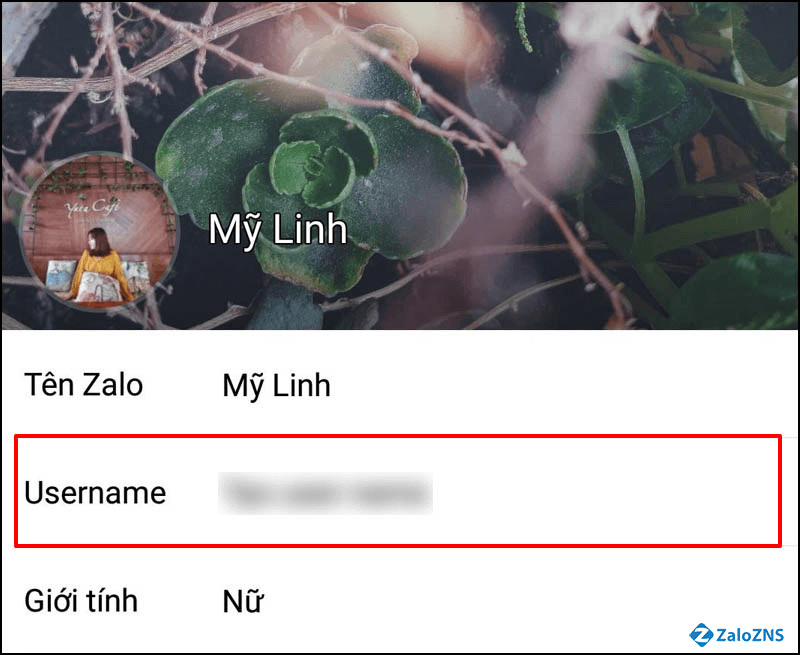
Từ username
Mã QR
Cũng có thể thông qua mã QR để tìm tài khoản của nhau thông qua việc quét mã và bạn cũng sẽ thấy gợi ý kết bạn thông qua mã này. Và đây cũng là cách tìm bạn trên Zalo không cần số điện thoại nhanh chóng và đơn giản nhất.
Cùng trong một nhóm Zalo
Khi bạn nằm trong cùng một nhóm Zalo với những người dùng khác, dù bạn chưa kết bạn với họ thì Zalo cũng sẽ hiển thị “Gợi ý kết bạn” với những người cùng chung nhóm này với bạn.
Danh thiếp
Cũng giống như số điện thoại, trên danh thiếp của bạn có chứa số điện thoại hoặc mã QR tài khoản Zalo. Thông qua những thông tin này trên danh thiếp mà người dùng có thể kết bạn trên Zalo được dễ dàng hơn.
Gợi ý kết bạn từ những ứng dụng mạng xã hội khác
Zalo có liên kết với ứng dụng mạng xã hội Facebook và Zalo có thể dựa trên bạn bè trên Facebook của bạn và đề xuất gợi ý kết bạn với những bạn bè trên Facebook mà chưa kết bạn trên Zalo. Mục này có thể xuất hiện nay trên bảng tin Zalo của bạn hoặc đề xuất trong mục bạn bè.
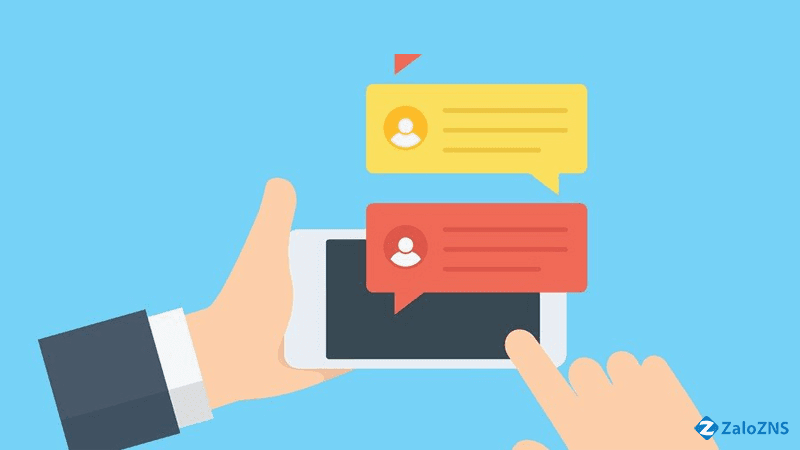
Từ ứng dụng mạng xã hội khác
Vậy là ở đây, mình đã giới thiệu danh sách 6 cách xem gợi ý kết bạn trên Zalo và thấy được những người gợi ý kết bạn đó được đề xuất từ đâu, bạn cũng có thể xem lại thông tin cá nhân của mình (số điện thoại, mã QR Zalo,...) có đang bị lộ hay không để từ đó điều chỉnh lại và tránh tình trạng bị làm phiền.
3. Cách bật/tắt tính năng gợi ý kết bạn trên Zalo
Gợi ý kết bạn trên Zalo là một trong những tính năng tối ưu của ứng dụng, chính vì thế bạn không thể tắt hoàn toàn được tính năng này. Tuy nhiên bạn vẫn có thể tùy chỉnh để ngăn người khách không thể gửi lời mời kết bạn cho bạn được theo các bước sau đây:
Bước 1: Bạn truy cập vào ứng dụng Zalo trên điện thoại, sau đó bạn nhấn vào phần “Thêm” -> Nhấn vào “Cài đặt”.

Chọn biểu tượng cài đặt
Bước 2: Tại mục “Cài đặt”, bạn click vào “Quyền riêng tư” -> Nhấn vào nhận lời mời kết bạn từ các nguồn. Tại đây có có 6 mục để bạn lựa chọn bật tắt gợi ý kết bạn từ các nguồn này như số điện thoại, username, mã QR, nhóm, danh thiếp, có thể bạn quen bằng cách nhấn vào thanh trượt ngang tại nguồn mà bạn muốn tắt.
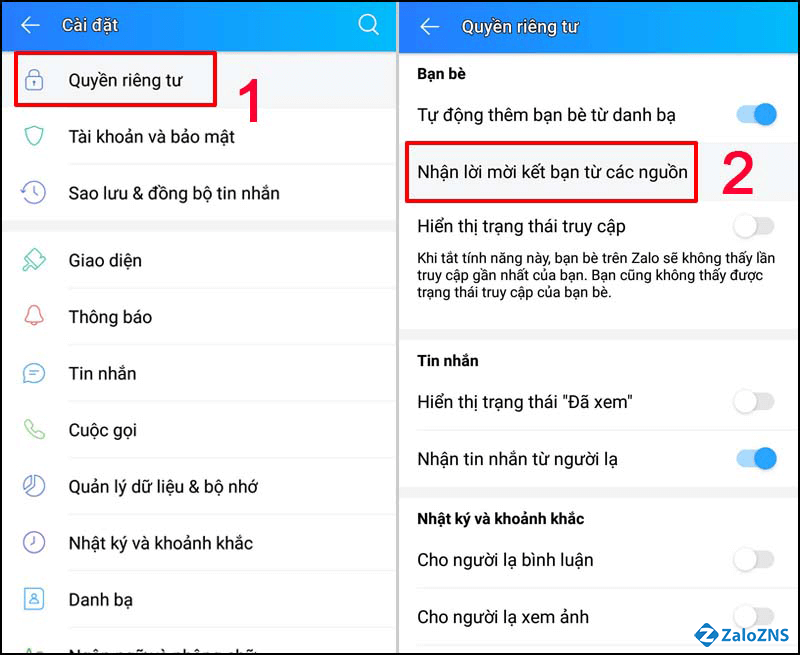
Chọn quyền riêng tư và nhận lời mời kết bạn từ các nguồn
Ví dụ như bạn không muốn ai đó có thể đề nghị kết bạn từ mục “Có thể bạn quen” thì bạn chỉ cần nhấn tắt tại mục “Có thể bạn quen”.
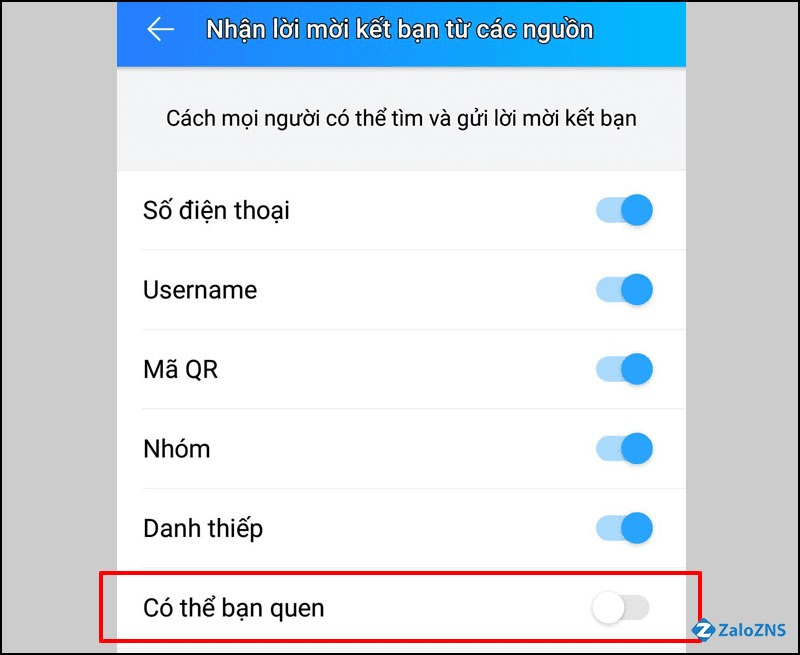
Điều chỉnh các nguồn
Chỉ với 2 bước đơn giản là bạn đã có thể tùy chỉnh tính năng gợi ý kết bạn trên Zalo như bạn mong muốn và không bị làm phiền bởi những người lạ.
Ngoài ra, ở bài viết này chúng mình cũng đã review và hướng dẫn chi tiết các bạn cách tắt chế độ tự động kết bạn Zalo từ danh bạ điện thoại để tránh Zalo tự động tư vấn kết bạn với những người bạn không thích mà cần phải lưu số điện thoại.
Làm sao để tắt chế độ tự động kết bạn trên Zalo bạn thực hiện trong số bước dưới đây:
Bước 1: Yêu cầu bạn mở và đăng nhập ứng dụng Zalo trên điện thoại. Sau đó nhấn chọn vào biểu tượng “Cá nhân ở góc bên phải màn hình điện thoại” -> Click vào “Cài đặt”.
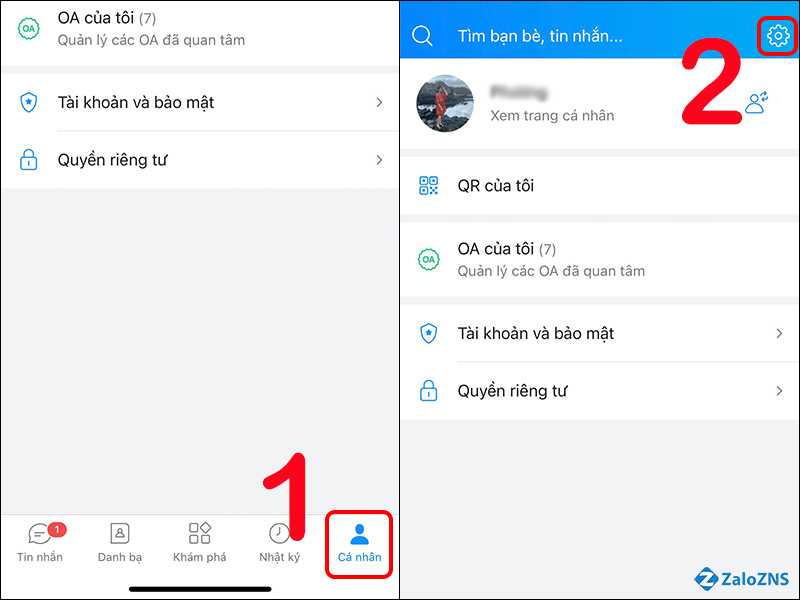
Chọn biểu tượng cài đặt
Bước 2: Tại mục cài đặt, bạn nhấn chọn vào “Quyền riêng tư” -> bạn gạt tắt thanh ngang ở mục “Tự động thêm bạn bè từ danh bạ”.
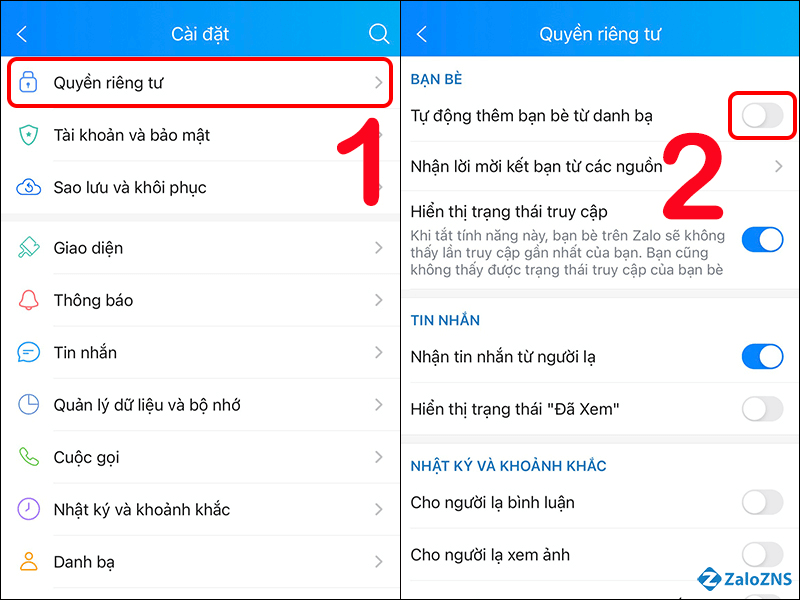
Gạt tắt tự động thêm bạn bè
Đôi khi, thỉnh thoảng bạn muốn bật lại tính năng này, bạn chỉ cần thực hiện tương tự các bước ở trên và gạt bật tính năng “Tự động thêm bạn bè từ danh bạ” là xong.
Như vậy là bạn đã có thể tắt được chế độ tự động kết bạn trên Zalo với 2 bước cực đơn giản và nhanh chóng phải không nào? Bao gồm nhiều chủ đề kèm theo chúng tôi cũng đã chia sẻ trên website, diễn đàn một cách nổi bật.
Thông qua bài viết ở trên, chắc hẳn các bạn cũng đã biết được gợi ý kết bạn trên Zalo là gì? Những nguồn gợi ý kết bạn được đến từ đâu. Ngoài ra Zalozns.vn cũng đã hướng dẫn cho các bạn các thủ thuật để bật/tắt tính năng gợi ý kết bạn trên Zalo một cách nhanh chóng và đơn giản nhất. Nếu trong quá trình thực hiện mà bạn có bất kỳ vướng mắc hay câu hỏi thế nào muốn giải đáp thì hãy liên hệ với Zalozns.vn nhé. Chúng tôi sẽ giải đáp cho các bạn một cách nhanh chóng nhất.
Xem thêm:
Bài viết liên quan

Hướng dẫn block và bỏ block Zalo đơn giản

Cách lấy link Zalo Page, Zalo cá nhân, Zalo nhóm chat nhanh chóng

100+ kí tự đặc biệt Zalo đẹp, độc, mới nhất 2025

Hướng dẫn tạo quảng cáo trên Zalo đơn giản, hiệu quả

7 bước chạy quảng cáo Zalo hiệu quả, tối ưu nhất hiện nay



